如何用大白菜重装系统
系统是电脑用户在遇到系统崩溃、病毒感染或需要全新环境时常用的一种操作,大白菜是一款广受欢迎的U盘启动盘制作工具,它可以帮助用户轻松地重装系统,下面将详细介绍如何使用大白菜来重装系统的步骤。

准备工作
- 下载并安装大白菜软件:你需要从官方网站或其他可信来源下载大白菜软件,并按照提示完成安装。
- 准备一个至少8GB的U盘:这个U盘将被用来制作启动盘,因此需要确保它有足够的空间并且没有重要数据,因为制作过程会格式化U盘。
- 下载操作系统镜像文件:根据你的电脑配置和需求选择合适的操作系统版本(如Windows 10),并从官方渠道下载ISO镜像文件。
- 备份重要数据:在进行任何涉及硬盘的操作之前,请确保已经备份了所有重要文件和个人资料。
制作大白菜启动盘
- 打开已安装好的大白菜软件。
- 插入准备好的U盘,并选择“开始制作”按钮。
- 在弹出窗口中选择刚刚下载好的ISO文件作为源文件。
- 根据提示设置启动模式(UEFI/BIOS)以及分区格式等选项。
- 确认无误后点击“立即制作”,等待进度条完成后即表示启动盘已成功创建。
设置BIOS以从U盘启动
- 重启计算机,在开机画面出现时按下相应的键进入BIOS设置界面(不同品牌及型号的电脑可能有所不同)。
- 找到“Boot”或“启动顺序”相关的选项。
- 将U盘设置为第一启动项。
- 保存更改并退出BIOS。
使用大白菜进行系统安装
- 插入制作好的大白菜U盘:再次重启电脑,此时应该能够看到由大白菜提供的菜单界面。
- 选择第一项“运行大白菜WinPE”:这将加载一个轻量级的Windows PE环境到内存中。
- 在PE环境下打开“大白菜一键装机”工具。
- 选择之前下载好的ISO文件作为安装源。
- 选择目标磁盘(通常是C:驱动器)。
- 点击“开始安装”按钮,之后根据屏幕指示完成剩余步骤即可。
相关问答FAQs
Q1: 如果我的电脑无法识别U盘怎么办? A1: 确保U盘已正确连接到电脑上,并且驱动程序都是最新的,如果问题依旧存在,尝试更换其他USB端口或者使用另一根数据线连接。

Q2: 安装过程中突然中断了怎么办? A2: 这种情况可能是因为电源不稳定造成的,建议检查电源线是否插紧,并确保供电充足,在安装前最好断开所有不必要的外设设备,减少干扰因素。

版权声明:本文由 芯智百科 发布,如需转载请注明出处。




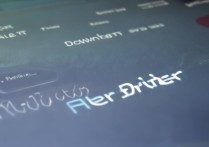


 冀ICP备2021017634号-12
冀ICP备2021017634号-12
 冀公网安备13062802000114号
冀公网安备13062802000114号